Функція миттєвого заповнення автоматично вставляє дані на основі виявленого шаблону. Відомості про її використання див. в статтях Використання функції миттєвого заповнення. Однак, якщо ви використовуєте пристрій Windows, можливо, знадобиться ввімкнути цю функцію, перш ніж її використовувати.
-
Клацніть Файл > Параметри.
-
Клацніть елемент Додатково в області ліворуч і переконайтеся, що прапорець Автоматичне миттєве заповнення вибрано.
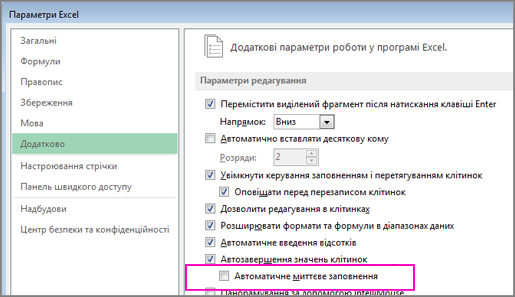
-
Натисніть кнопку OK.
-
Закрийте програму Excel і запустіть її знову.
Запуск миттєвого заповнення вручну
Якщо відомо, що функцію миттєвого заповнення ввімкнуто, але вона все одно не працює, її можна запустити вручну, вибравши пункт Дані >Миттєве заповнення або Головна > миттєве заповнення. Також можна натиснути клавіші Ctrl+E на клавіатурі.
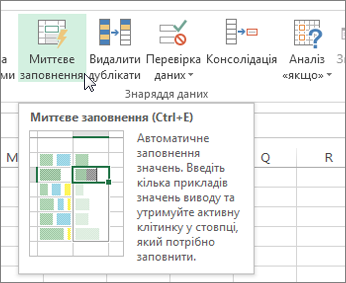
Потрібна додаткова довідка?
Ви завжди можете поставити запитання експерту в спільноті Tech у розділі Excel чи отримати підтримку в спільнотах.










